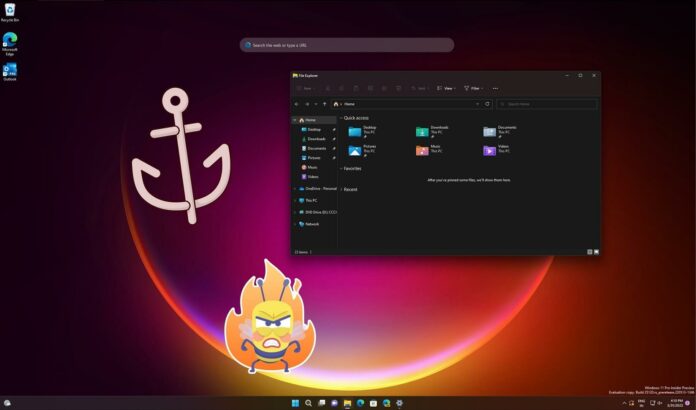
Niejawny program testów systemu Windows zaczął ostatnio otrzymywać wersje zapoznawcze przyszłorocznej aktualizacji funkcji, a wersja 22H2 systemu Windows 11 (tegoroczna jesienna aktualizacja) również osiągnęła status RTM, ale jedna funkcja nie nie były dostępne do testowania „naklejki na pulpit”, nowa funkcja podobna do naklejek Telegram, która wcześniej robiła rundy w Internecie.
Windows 11 22H2 to aktualizacja jakości, która przywraca brakujące funkcje, takie jak przeciąganie i upuszczanie dla paska zadań i przebudowuje projekt Menedżera zadań. Ale w tej aktualizacji jest jeszcze wiele innych rzeczy, które nie zostały ostateczne. Obejmuje to naklejki na pulpit, które mogą zostać włączone w wersji 22H2 za pośrednictwem niektórych aktualizacji po stronie serwera lub aktualizacji zbiorczej w przyszłości.
Naklejki na pulpit systemu Windows 11 są własnym wszechświatem i nie są całkowicie związane z Microsoftem ani Windowsem. Ma fajną grafikę zwierząt, tandetne memy lub postacie z anime, które można umieścić na tapecie pulpitu i pozostanie na pulpicie nawet po zmianie tła.
Krótko po tym, jak firma sfinalizowała projekt RTM dla rocznicowej aktualizacji systemu Windows 11, programiści już zagłębiali się w aktualizację, aby znaleźć funkcje, nad którymi firma może pracować. I najwyraźniej to polowanie potwierdziło naklejki na pulpit dla systemu operacyjnego, który nie został jeszcze oficjalnie wydany.
Jak włączyć naklejki na pulpit w Windows 11
Otwórz Windows Search i wpisz „Rejestr”, a następnie otwórz Edytor rejestru. W Edytorze rejestru skopiuj i wklej następujące dane w pasku adresu: HKEY_LOCAL_MACHINE\SOFTWARE\Microsoft\PolicyManager\current\device Kliknij prawym przyciskiem myszy klucz urządzenia. Wybierz Nowy > Klucz. Kliknij dwukrotnie klawisz folderu i nazwij go „Naklejki”. W kluczu folderu Naklejki wybierz Nowy > Wartość DWORD (32-bitowa). Nazwij nową wartość „EnableStickers”. Otwórz wpis EnableStickers i zmień jego dane wartości na 1. Kliknij OK. Restart.
Jak używać naklejek na pulpit
Naklejki na pulpit są przeznaczone dla wszystkich, a rozpoczęcie korzystania z tej funkcji jest dość łatwe.
Możesz kliknąć prawym przyciskiem myszy w dowolnym miejscu na pulpicie i wybrać „ Dodaj lub edytuj naklejki”, a to przekieruje Cię na stronę ustawień tła systemu Windows 11. Stamtąd upewnij się, że funkcja jest włączona.
Kliknięcie pozycji „Dodaj lub edytuj naklejki” w menu kontekstowym otwiera narzędzie Naklejki, które pozwala wybrać naklejki i jest podobne do narzędzia historii schowka lub panelu emoji. Możesz także wyszukiwać naklejki, wpisując nazwy zwierząt.
Aby umieścić naklejkę, musisz wybrać jedną z menu i przeciągnąć ją po pulpicie
Możesz również zmienić rozmiar i dodaj wiele naklejek w dowolnym miejscu na pulpicie.
Najlepsze w przypadku naklejek na biurko jest to, że nie musisz ponownie dodawać naklejek po zmianie tła pulpitu. Naklejki pozostaną na pulpicie po zmianie tapety, ale nie będą działać podczas korzystania z pokazu slajdów.
Nie ma jeszcze słowa, kiedy naklejki zostaną oficjalnie ogłoszone, ale reakcja na tę funkcję zostały zmieszane. Podczas gdy niektórym podoba się pomysł funkcji naklejek, wielu użytkowników uważa ją za niepotrzebną i bezużyteczną.
